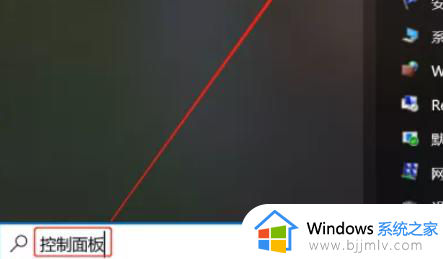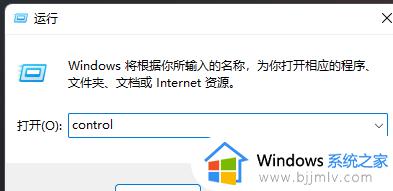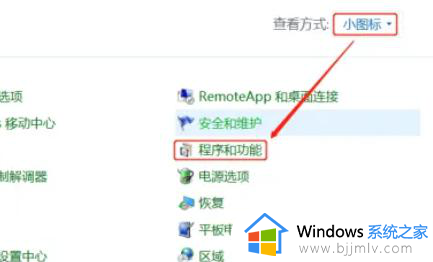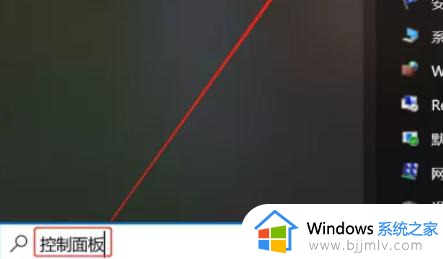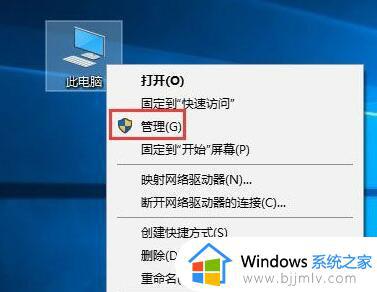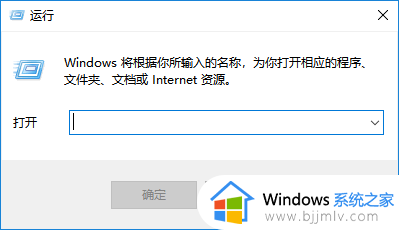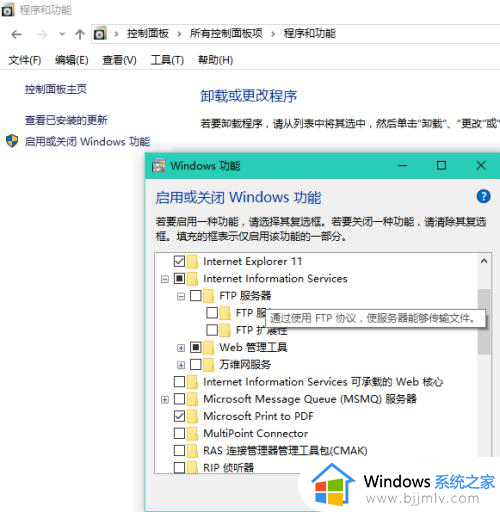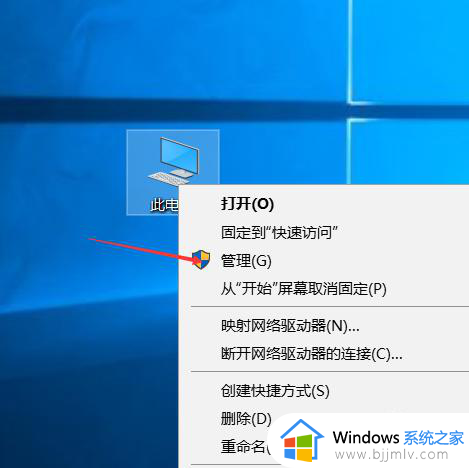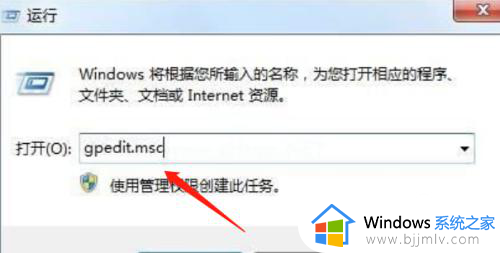win10如何开启telnet服务器 win10的telnet服务端开启设置方法
当前win10是一个功能强大的操作系统,其中包含了许多实用的网络服务,其中之一就是telnet服务,这是一种远程登陆协议,可以让用户通过网络远程登录到其他计算机,并执行相应的操作。可是win10如何开启telnet服务器呢?接下来我们将详细介绍win10的telnet服务端开启设置方法。
教程详解:
1、默认情况下,win10 telnet服务开启方法系统的Telnet功能是关闭的,在命令行中输入telnet指令,会提示无此命令。

2、要在win10 telnet服务开启方法系统中打开telnet功能,首先打开控制面板,选择【程序和功能】。
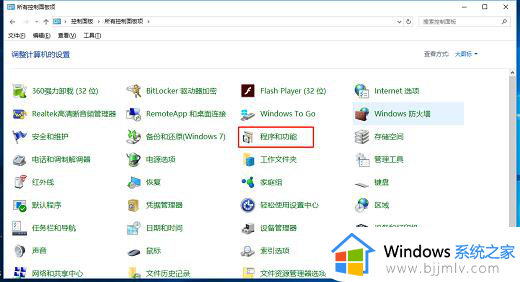
3、在程序和功能中,点击【启用或关闭Windows功能】。
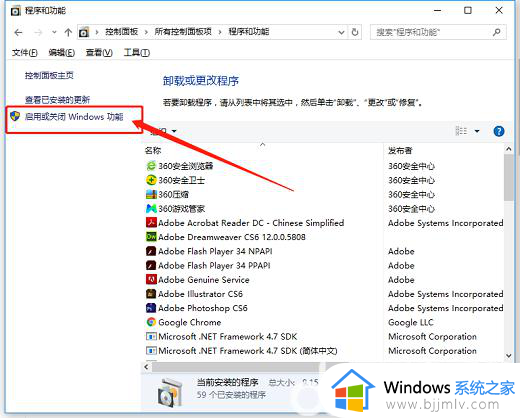
4、在Windows功能中,勾选【Telnet Client】,然后点击确定。
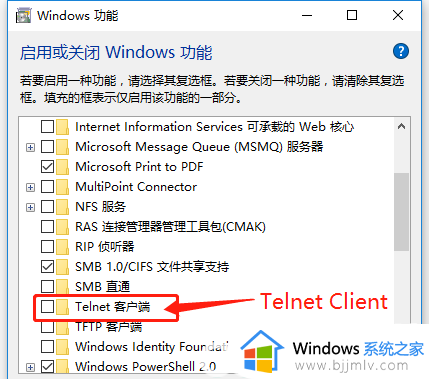
5、等待Telnet功能安装完成即可。
6、再次打开终端窗口,输入Telnet指令并回车,Telnet功能执行成功。
以上就是win10的telnet服务端开启设置方法的全部内容,还有不懂得用户就可以根据小编的方法来操作吧,希望能够帮助到大家。